
সোশ্যাল মিডিয়া আমাদের জীবনের অবিচ্ছেদ্য অংশ হয়ে উঠেছে। এটা বলা ন্যায্য যে আমাদের সোশ্যাল মিডিয়া অ্যাকাউন্টগুলি নিজেদেরই একটি এক্সটেনশন। আমাদের ডিজিটাল উপস্থিতি আমাদের পরিচয়ের একটি অংশ। উপলব্ধ সমস্ত সোশ্যাল মিডিয়া অ্যাপ এবং ওয়েবসাইটগুলির মধ্যে, অন্য কোনও ওয়েবসাইট ইনস্টাগ্রামের মতো তরুণ প্রাপ্তবয়স্কদের চাহিদা পূরণ করে না। ইমেজ, ভ্লগ শেয়ার করা, গল্প তৈরি করা, নতুন লোকেদের সাথে দেখা করা এবং আমাদের নাগাল প্রসারিত করার জন্য এটি একটি সুন্দর প্ল্যাটফর্ম। অ্যাপটি সম্প্রতি Facebook দ্বারা কেনা হয়েছে এবং সারা বিশ্বে এর এক বিলিয়নেরও বেশি সক্রিয় ব্যবহারকারী রয়েছে৷
৷ইনস্টাগ্রামের অত্যধিক জনপ্রিয়তা সত্ত্বেও, অ্যাপটি নিখুঁত নয়। এটি সম্পূর্ণরূপে বিভিন্ন ধরণের বাগ, সমস্যা, অ্যাপ ক্র্যাশ ইত্যাদির প্রবণ। যদিও কখনও কখনও, সমস্যাটি ডিভাইস এবং এর বিরোধপূর্ণ সেটিংসের সাথে থাকে; অন্য সময়, এটি সার্ভার ক্র্যাশ, বড় ব্যাকগ্রাউন্ড আপডেট ইত্যাদির কারণে হয় যা অ্যাপ এবং এর পরিষেবাগুলিকে সাময়িকভাবে ডাউন করে দেয়। এই নিবন্ধে, আমরা এমন একটি গুরুতর সমস্যা নিয়ে আলোচনা করতে যাচ্ছি যা ইনস্টাগ্রাম ব্যবহারকারীদের জীবনকে কঠিন করে তোলে। আমরা যে সমস্যাটি নিয়ে আলোচনা করছি তা হল ইনস্টাগ্রাম ওয়াই-ফাইতে কাজ করছে না। এটি একটি Wi-Fi নেটওয়ার্কের সাথে সংযুক্ত থাকাকালীন ফিড রিফ্রেশ করবে না, সরাসরি বার্তা পাঠাবে বা গ্রহণ করবে না। আপনি যদি একই ধরনের সমস্যার সম্মুখীন হন, তাহলে আপনি অবশ্যই এই নিবন্ধটি সহায়ক বলে মনে করবেন। তাই, আর দেরি না করে, চলুন শুরু করা যাক ইনস্টাগ্রামের ওয়াই-ফাই-এ কাজ না করার বিভিন্ন সমাধান নিয়ে।

ইন্সটাগ্রাম কাজ করছে না বা ঠিক করুন লোড হচ্ছে ৷ ওয়াই-ফাইতে
1. Instagram অনুমতিগুলি পর্যালোচনা করুন
আপনার ডিভাইসে ইনস্টল করা প্রতিটি অ্যাপের জন্য ক্যামেরা, স্পিকার, মাইক্রোফোন, মোবাইল নেটওয়ার্ক, ব্লুটুথ ইত্যাদির মতো হার্ডওয়্যার সংস্থানগুলি ব্যবহার করার জন্য আপনার অনুমতির প্রয়োজন৷ এটি পরিচিতিগুলি অ্যাক্সেস করতে, বার্তা পাঠাতে বা গ্রহণ করতে এবং ফোন কল করার অনুমতির প্রয়োজন৷ ইনস্টাগ্রামেরও সঠিকভাবে কাজ করার জন্য একটি নির্দিষ্ট সেটের অনুমতি প্রয়োজন। আপনি যখন প্রথমবার অ্যাপটি খুলবেন তখন এই অনুমতির অনুরোধগুলি জিজ্ঞাসা করা হয়। এটা সম্ভব যে আপনি ঘটনাক্রমে Instagram থেকে কিছু অনুমতি প্রত্যাহার করেছেন, এবং এটি অ্যাপটিকে ত্রুটিযুক্ত করছে। অনুমতিগুলি পর্যালোচনা করতে এবং Instagram এর প্রয়োজনীয় সমস্ত অনুমতি রয়েছে তা নিশ্চিত করতে নীচে দেওয়া পদক্ষেপগুলি অনুসরণ করুন৷
1. সেটিংস খুলুন৷ আপনার ফোনের।
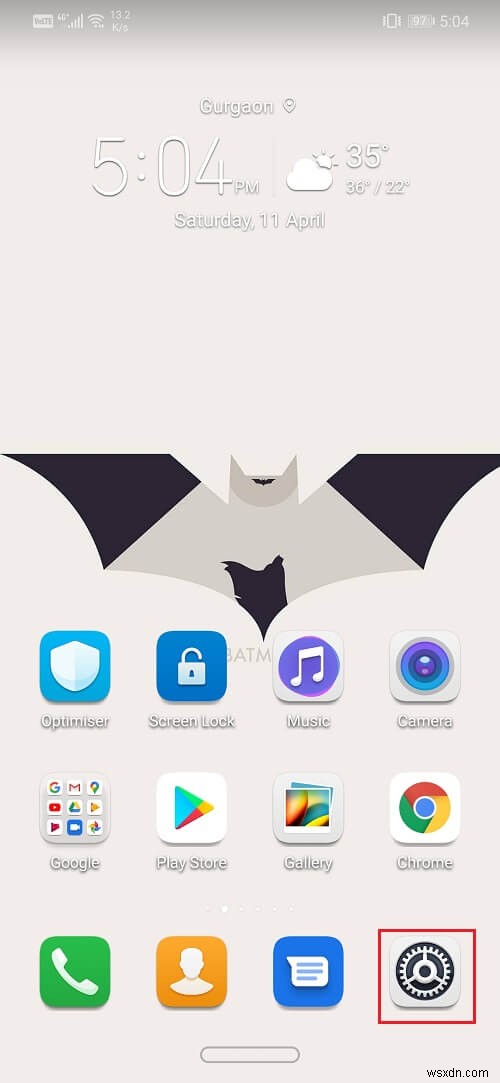
2. অ্যাপস-এ আলতো চাপুন৷ বিকল্প।
3. এখন, Instagram নির্বাচন করুন অ্যাপের তালিকা থেকে।

4. এর পরে, অনুমতি-এ ক্লিক করুন৷ বিকল্প।
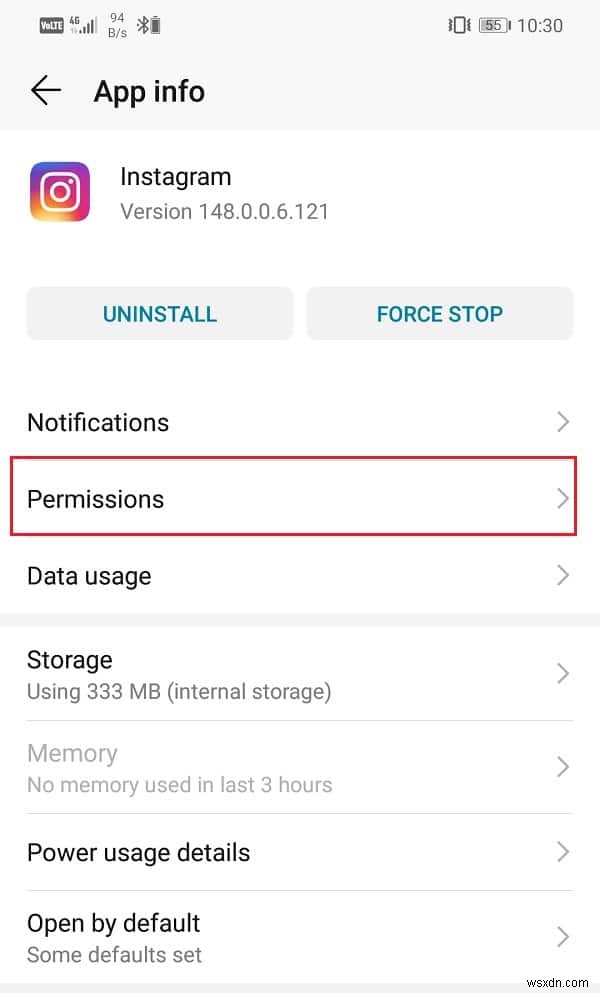
5. নিশ্চিত করুন যে সমস্ত অনুমতির পাশের টগল সুইচটি চালু আছে৷

2. আপনার ইন্টারনেট সংযোগ পরীক্ষা করুন৷
সঠিকভাবে কাজ করার জন্য, Instagram একটি স্থিতিশীল ইন্টারনেট সংযোগ প্রয়োজন। ইন্টারনেট সংযোগ ছাড়া, এটি নতুন পোস্ট লোড করতে এবং আপনার ফিড রিফ্রেশ করতে সক্ষম হবে না। ইন্টারনেট সংযোগ পরীক্ষা করতে, কেবল YouTube খুলুন এবং দেখুন আপনি একটি ভিডিও চালাতে পারেন কিনা। যদি না হয়, তাহলে আপনাকে আপনার Wi-Fi সংযোগ পুনরায় সেট করতে হবে বা আপনার মোবাইল ডেটাতে স্যুইচ করতে হবে৷ এমনকি আপনি চালু করতে পারেন এবং তারপর বিমান মোড বন্ধ করতে পারেন৷ . এটি আপনার মোবাইল নেটওয়ার্কগুলিকে পুনরায় সেট করতে এবং তারপরে পুনরায় সংযোগ করার অনুমতি দেবে৷ যদি আপনার ইন্টারনেট সঠিকভাবে কাজ করে এবং আপনি এখনও একই সমস্যার সম্মুখীন হন, তাহলে পরবর্তী সমাধানে যান৷
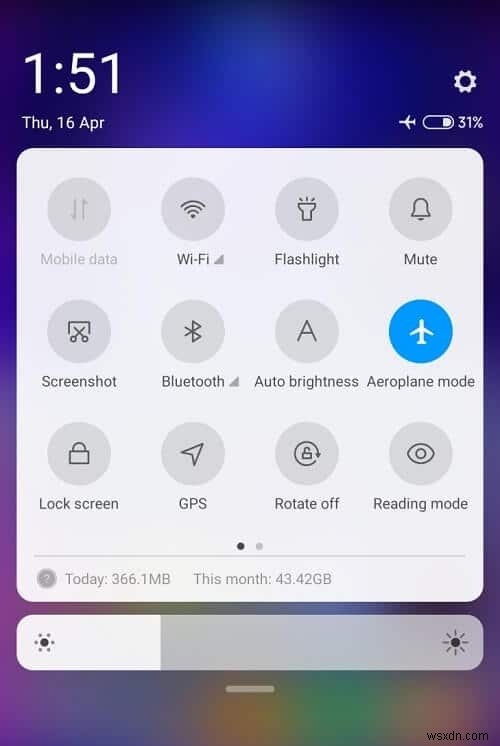
3. নিশ্চিত করুন ইনস্টাগ্রাম ডাউন নয়৷
আগেই উল্লেখ করা হয়েছে, Instagram Wi- -তে কাজ না করার পিছনে কারণটি বেশ ভাল সম্ভাবনা রয়েছে ফাই একটি সার্ভার-সাইড ত্রুটি হতে পারে. ইনস্টাগ্রাম সার্ভারে কোনো সমস্যা হলে সমস্যা সমাধান না হওয়া পর্যন্ত অ্যাপটি ডাউন থাকবে। এই সময়ের মধ্যে, আপনি নতুন পোস্ট লোড করতে, বার্তা পাঠাতে বা গ্রহণ করতে, নতুন পোস্ট তৈরি করতে, ইত্যাদি করতে পারবেন না৷ তাই, অন্য কোনও সমাধান নিয়ে এগিয়ে যাওয়ার আগে, আপনাকে ইনস্টাগ্রাম ডাউন আছে কিনা তা পরীক্ষা করতে হবে৷ বেশ কয়েকটি ডাউন ডিটেক্টর সাইট আপনাকে ইনস্টাগ্রাম সার্ভারের স্থিতি পরীক্ষা করার অনুমতি দেয়। কীভাবে একটি ব্যবহার করবেন তা দেখতে নীচের ধাপগুলি অনুসরণ করুন:
1. আপনাকে প্রথমে যা করতে হবে তা হল Downdetector.com এ যান।
2. সাইটটি আপনাকে কুকি সংরক্ষণ করার অনুমতি চাইবে৷ . স্বীকার করুন-এ ক্লিক করুন৷ বিকল্প।
3. এখন, অনুসন্ধান বারে আলতো চাপুন এবং Instagram অনুসন্ধান করুন৷ .
4. Instagram আইকনে ক্লিক করুন .
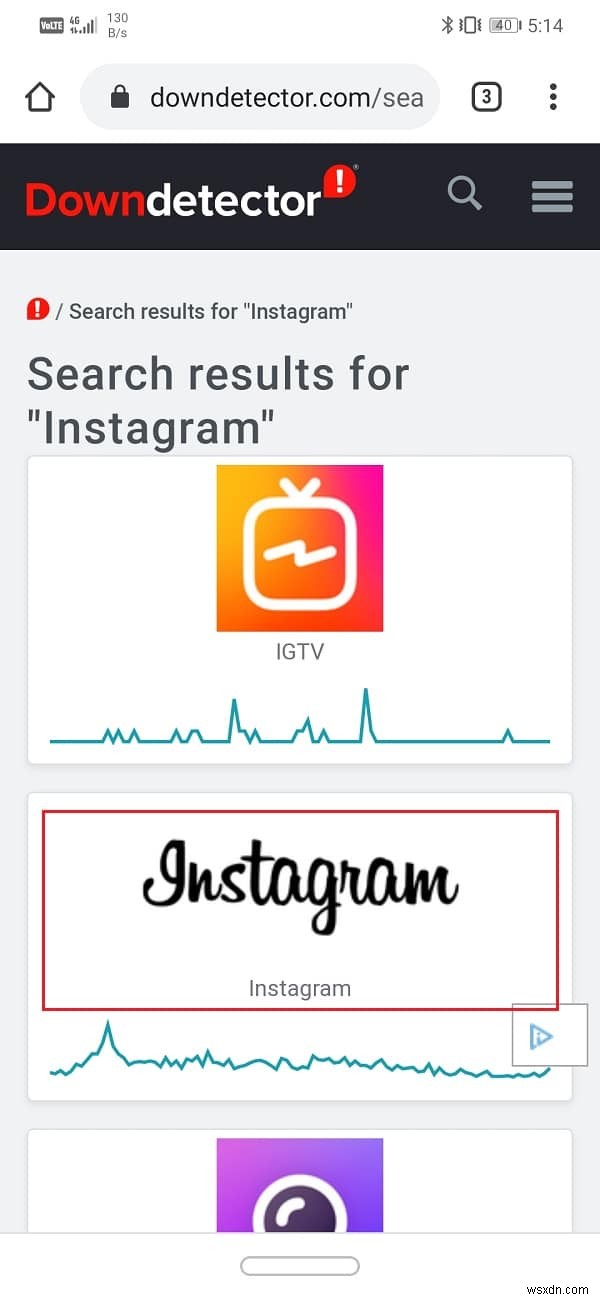
5. সাইটটি এখন আপনাকে বলবে ইনস্টাগ্রামে কোনো সমস্যা আছে কি না৷
৷

6. যদি দেখায় যে ইনস্টাগ্রাম বর্তমানে বন্ধ আছে, তাহলে সমস্যাটি সমাধান করার জন্য Instagram এর জন্য অপেক্ষা করা ছাড়া আর কিছুই করার নেই৷
7. যাইহোক, যদি এটি দেখায় যে সবকিছু সঠিকভাবে কাজ করছে, তাহলে আপনাকে অন্যান্য সমাধানগুলি চালিয়ে যেতে হবে।
4. ইনস্টাগ্রামের জন্য ক্যাশে এবং ডেটা সাফ করুন
প্রতিটি অ্যাপ ক্যাশে ফাইল আকারে কিছু ডেটা সঞ্চয় করে। এই ফাইলগুলি বিভিন্ন ধরণের তথ্য এবং ডেটা সংরক্ষণ করতে ব্যবহৃত হয়। অ্যাপগুলি তাদের লোডিং/স্টার্টআপের সময় কমাতে ক্যাশে ফাইল তৈরি করে . কিছু মৌলিক ডেটা সংরক্ষণ করা হয় যাতে খোলা হলে, অ্যাপটি দ্রুত কিছু প্রদর্শন করতে পারে। যাইহোক, কখনও কখনও এই অবশিষ্ট ক্যাশে ফাইলগুলি দূষিত হয়৷ এবং অ্যাপগুলিকে ত্রুটিযুক্ত করে। আপনি যখন ইনস্টাগ্রামে কোনও সমস্যার সম্মুখীন হন, আপনি সর্বদা অ্যাপটির ক্যাশে এবং ডেটা সাফ করার চেষ্টা করতে পারেন। ইনস্টাগ্রামের ক্যাশে এবং ডেটা ফাইলগুলি সরাতে এই পদক্ষেপগুলি অনুসরণ করুন৷
৷1. সেটিংস-এ যান৷ আপনার ফোনের তারপর অ্যাপস-এ আলতো চাপুন৷ বিকল্প।
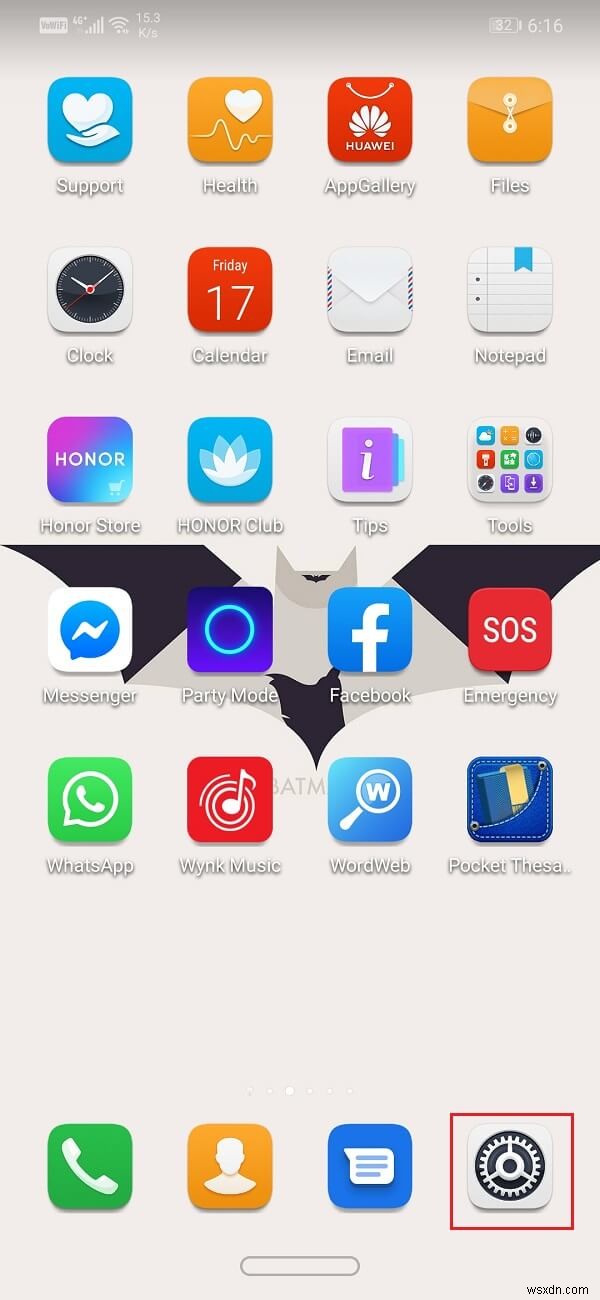
2. এখন, Instagram অ্যাপ নির্বাচন করুন অ্যাপের তালিকা থেকে।

3. এখন, স্টোরেজ-এ ক্লিক করুন বিকল্প।

4. আপনি এখন ডেটা সাফ এবং ক্যাশে সাফ করার বিকল্পগুলি দেখতে পাবেন৷ . সংশ্লিষ্ট বোতামগুলিতে আলতো চাপুন, এবং উল্লিখিত ফাইলগুলি মুছে ফেলা হবে।
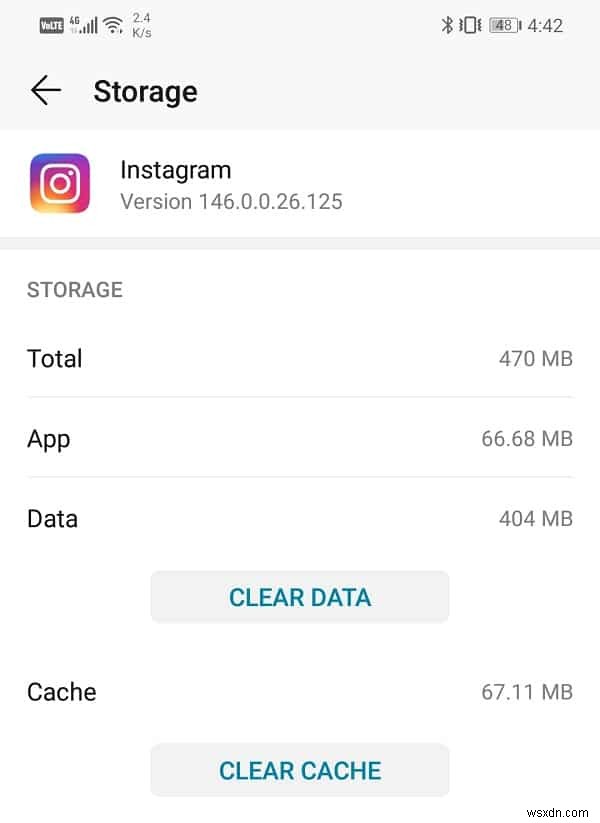
5. এখন, সেটিংস থেকে প্রস্থান করুন এবং আবার ইনস্টাগ্রাম অ্যাপ ব্যবহার করার চেষ্টা করুন এবং দেখুন আপনি ইন্সটাগ্রাম ওয়াই-ফাই সমস্যায় কাজ করছে না তা ঠিক করতে পারবেন কিনা।
5. অ্যাপটি আপডেট করুন
আপনি যা করতে পারেন তা হল আপনার অ্যাপ আপডেট করা। আপনি যে সমস্যার মুখোমুখি হন না কেন, প্লে স্টোর থেকে এটি আপডেট করলে এটি সমাধান করা যেতে পারে। একটি সাধারণ অ্যাপ আপডেট প্রায়ই সমস্যার সমাধান করে কারণ আপডেটটি সমস্যা সমাধানের জন্য বাগ ফিক্স সহ আসতে পারে।
1. Play স্টোরে যান৷ .
2. উপরের বাম দিকে, আপনি তিনটি অনুভূমিক রেখা পাবেন . তাদের উপর ক্লিক করুন.
3. এখন, “আমার অ্যাপস এবং গেমস”-এ ক্লিক করুন বিকল্প।

4. Instagram অনুসন্ধান করুন৷ এবং কোন মুলতুবি আপডেট আছে কিনা তা পরীক্ষা করুন। যদি হ্যাঁ, তাহলে আপডেট-এ ক্লিক করুন বোতাম।

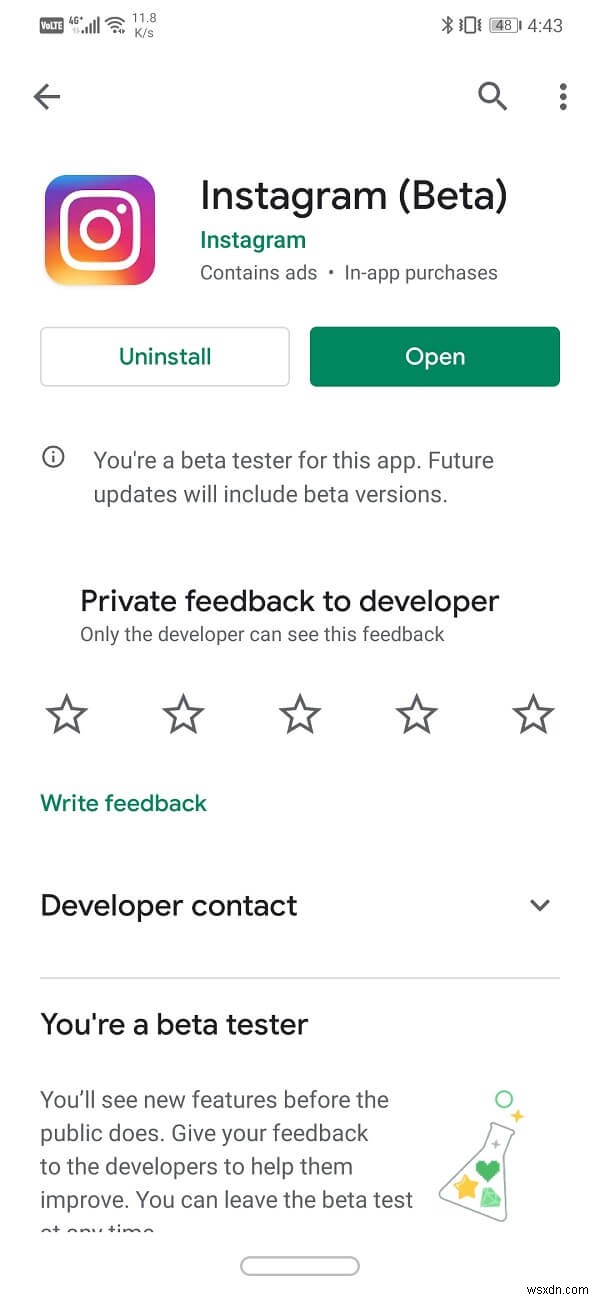
5. একবার অ্যাপটি আপডেট হয়ে গেলে, এটি আবার ব্যবহার করার চেষ্টা করুন এবং দেখুন আপনি ইনস্টাগ্রাম কাজ করছে না বা Wi-Fi সমস্যাটি লোড হচ্ছে কিনা তা সমাধান করতে সক্ষম কিনা৷
6. আনইনস্টল করুন এবং তারপর পুনরায় ইনস্টল করুন
যদি অ্যাপটি আপডেট করা কাজ না করে বা প্রথম স্থানে কোনো আপডেট উপলব্ধ না থাকে, তাহলে আপনাকে অ্যাপটি আনইনস্টল করতে হবে এবং তারা প্লে স্টোর থেকে এটি আবার ইনস্টল করবে। কিভাবে দেখতে নিচে দেওয়া ধাপগুলি অনুসরণ করুন:
1. সেটিংস খুলুন৷ আপনার ফোনে।
2. এখন, অ্যাপস-এ যান৷ বিভাগ এবং ইন্সটাগ্রাম অনুসন্ধান করুন তারপর এটিতে আলতো চাপুন৷
৷

3. এখন, আনইন্সটল-এ ক্লিক করুন৷ বোতাম।

4. অ্যাপটি সরানো হয়ে গেলে, প্লে স্টোর থেকে অ্যাপটি আবার ডাউনলোড করে ইনস্টল করুন।
7. ব্রাউজারে ইনস্টাগ্রাম খোলার চেষ্টা করুন
ইনস্টাগ্রাম শুধু একটি অ্যাপ নয় এবং ফেসবুকের মতো যেকোনো ব্রাউজারের মাধ্যমে অ্যাক্সেস করা যায়। যাইহোক, আপনি যদি একটি মোবাইল ব্রাউজারে Instagram খোলার চেষ্টা করেন, তাহলে আপনাকে শুধু অ্যাপে পুনঃনির্দেশিত করা হতে পারে। অতএব, আপনি যদি একটি মোবাইল ব্রাউজার ব্যবহার করেন তবে আপনি একটি কম্পিউটারে Instagram খুলতে বা ডেস্কটপ সাইট বিকল্পটি সক্ষম করার চেষ্টা করতে পারেন। যদিও আপনি অ্যাপের সমস্ত বৈশিষ্ট্য ব্যবহার করতে পারবেন না, তবুও আপনি ফিডে অ্যাক্সেস পাবেন এবং আপনার মুলতুবি থাকা DMগুলির উত্তর দিতে পারবেন। ডেস্কটপ সাইট বিকল্পের সাথে একটি মোবাইল ব্রাউজারে Instagram খুলতে নীচের ধাপগুলি অনুসরণ করুন৷
৷1. প্রথমে, ব্রাউজার খুলুন আপনার ফোনে (চলুন Google Chrome নেওয়া যাক , উদাহরণস্বরূপ)।

2. এখন মেনু আইকনে (তিনটি উল্লম্ব বিন্দু) আলতো চাপুন৷ স্ক্রিনের উপরের ডানদিকে।

3. এর পরে, ডেস্কটপ সাইটের পাশের চেকবক্সে ক্লিক করুন৷ মোবাইলের পরিবর্তে পৃষ্ঠাগুলির ওয়েব সংস্করণ খুলতে।

4. এখন Instagram অনুসন্ধান করুন৷ এবং এর ওয়েবসাইট খুলুন, অথবা আপনি কিছু সময় বাঁচাতে এই লিঙ্কে ক্লিক করতে পারেন।

5. এর পরে, আপনার শংসাপত্র দিয়ে লগ ইন করুন, এবং আপনি যেতে পারবেন।
8. বিটা প্রোগ্রাম থেকে প্রস্থান করুন
আপনি যদি ইনস্টাগ্রাম থেকে বিটা প্রোগ্রামের অংশ হয়ে থাকেন তবে এটি ছেড়ে দেওয়া আপনার পক্ষে আদর্শ হতে পারে। এটা সম্ভব যে আপনার ডাউনলোড করা সর্বশেষ বিটা আপডেটটি স্থিতিশীল নয় এবং অ্যাপটিকে ত্রুটিযুক্ত করছে। অতএব, বিটা প্রোগ্রাম ত্যাগ করলে এই ইনস্টাগ্রাম ওয়াই-ফাই ইস্যুতে কাজ করছে না তা ঠিক করতে পারে। কিভাবে দেখতে নিচে দেওয়া ধাপগুলি অনুসরণ করুন:
1. প্রথমে, Play Store খুলুন আপনার ডিভাইসে।
2. এখন Instagram অনুসন্ধান করুন৷ এবং Instagram আইকনে আলতো চাপুন অনুসন্ধান ফলাফল থেকে।

3. এর পরে, নীচে স্ক্রোল করুন এবং "আপনি একজন বিটা পরীক্ষক" এর অধীনে বিভাগে, আপনি ত্যাগ করুন পাবেন বিকল্প, এটিতে আলতো চাপুন৷
৷

4. কিছুক্ষণ অপেক্ষা করুন, এবং আপনাকে বিটা প্রোগ্রাম থেকে সরিয়ে দেওয়া হবে৷
5. আপনি যদি অ্যাপটি আপডেট করার বিকল্পটি দেখতে পান, তাহলে তা করুন এবং তারপরে কেবল অ্যাপটি আনইনস্টল করুন এবং পুনরায় ইনস্টল করুন .
6. একবার সবকিছু সম্পূর্ণরূপে উন্মুক্ত হয়ে গেলে, ইনস্টাগ্রাম আবার দেখুন এবং দেখুন সমস্যাটি এখনও টিকে আছে কিনা।
9. একটি পুরানো অ্যাপ সংস্করণে স্যুইচ করুন৷
যদি উপরের পদ্ধতিগুলির কোনওটিই কাজ না করে তবে এটি সম্ভবত একটি বগি আপডেটের কারণে হয়েছে এবং ইনস্টাগ্রাম বাগ ফিক্স সহ একটি নতুন আপডেট প্রকাশ না করা পর্যন্ত এটি ঠিক করা হবে না। আপনি এই সমস্যাটি সমাধান করার জন্য Instagram এর জন্য অপেক্ষা করতে পারেন এবং একটি নতুন আপডেট রোল আউট করতে পারেন বা Instagram এর পূর্ববর্তী স্থিতিশীল সংস্করণ ব্যবহার করে ফিরে যেতে পারেন। এটি করার জন্য, আপনাকে APKMirror থেকে Instagram এর একটি পুরানো সংস্করণের জন্য একটি APK ফাইল ডাউনলোড করতে হবে এবং তারপরে এটি আপনার ডিভাইসে ইনস্টল করতে হবে। এই প্রক্রিয়া সাইডলোডিং নামে পরিচিত। কিভাবে দেখতে নিচের ধাপগুলো অনুসরণ করুন।
1. আপনাকে প্রথমে যা করতে হবে তা হল Chrome এর জন্য অজানা উৎস সেটিং সক্ষম করুন৷ ডিফল্টরূপে, অ্যান্ড্রয়েড আপনাকে প্লে স্টোর ছাড়া অন্য কোনো উৎস থেকে অ্যাপ ইনস্টল করার অনুমতি দেয় না। সুতরাং, Chrome ব্যবহার করে ডাউনলোড করা একটি APK ফাইল ব্যবহার করে Instagram ইনস্টল করতে, আপনাকে অজানা উত্স সেটিং সক্ষম করতে হবে৷
2. পরবর্তী পদক্ষেপটি হবে APKMirror-এর ওয়েবসাইটে গিয়ে ইনস্টাগ্রাম অনুসন্ধান করা৷
৷

3. এখন, আপনি প্রচুর APK ফাইল পাবেন৷ ডাউনলোডের বিকল্পগুলি উপলব্ধ৷ . কমপক্ষে 2 মাস পুরানো একটি APK খুঁজতে নীচে স্ক্রোল করুন৷ এছাড়াও, নিশ্চিত করুন যে এটি একটি বিটা সংস্করণ নয় কারণ সেগুলি স্থিতিশীল নাও হতে পারে৷
৷

4. APK ফাইল ডাউনলোড করুন এবং তারপরে ডাউনলোডগুলিতে যান এবং ইনস্টলেশন প্রক্রিয়া শুরু করতে APK ফাইলে আলতো চাপুন .

5. APK ফাইল ইনস্টল করার আগে আপনার ডিভাইস থেকে Instagram আনইনস্টল করতে ভুলবেন না।
প্রস্তাবিত:
- Android-এ Instagram ফিড রিফ্রেশ করতে পারেনি তা ঠিক করুন
- Facebook হোম পেজ ঠিকভাবে লোড হবে না
- ইনস্টাগ্রাম বিজ্ঞপ্তি কাজ করছে না? এখানে এটি ঠিক করার 9টি উপায় রয়েছে!
সেই সাথে, আমরা এই নিবন্ধের শেষে আসা. আমরা আশা করি যে এই সমাধানগুলির মধ্যে অন্তত একটি আপনার জন্য কাজ করে এবং Instagram কাজ শুরু করে, সাধারণত Wi-Fi-এ। যাইহোক, কখনও কখনও সমস্যা নিজেই Instagram সঙ্গে হয়. উপরে উল্লিখিত সমস্ত সমাধান চেষ্টা করার পরেও যদি সমস্যাটি থেকে যায়, তবে অপেক্ষা করা ছাড়া আপনি কিছুই করতে পারবেন না। এটি শুধুমাত্র একটি বগি আপডেট বা Instagram এর সার্ভারে কিছু ত্রুটির ঘটনা হতে পারে। আপনাকে একটু ধৈর্য ধরতে হবে এবং আশা করি ইনস্টাগ্রাম যত তাড়াতাড়ি সম্ভব সমস্যার সমাধান করবে। এদিকে, বাগ রিপোর্ট করুন নির্দ্বিধায়. ধন্যবাদ, ইনস্টাগ্রাম আপনাকে অ্যাপের মধ্যে থেকেই একটি বাগ রিপোর্ট তৈরি করতে দেয়। বাগ রিপোর্ট পাঠানোর আগে যতটা সম্ভব বিশদ প্রদান নিশ্চিত করুন। এটি ইনস্টাগ্রামকে সমস্যাটি আরও ভালভাবে বুঝতে এবং যত তাড়াতাড়ি সম্ভব এটি সমাধান করার অনুমতি দেবে৷
৷

